- 返回
- Win7打开YY提示本次操作由于这
Win7打开YY提示本次操作由于这台计算机的限制而被取消怎么破解?
2016-01-09 11:06作者:系统城
有些用户为了防止他人使用自己的电脑进行数据删除恶意破坏,或是一些重要文件不想让他人查看的时候会特别设置访问权限,让他人无法访问。Win7旗舰版系统下,就有用户在打开YY语音的时候被提示“本次操作由于这台计算机的限制而被取消”,限制了访问,如何破解呢?
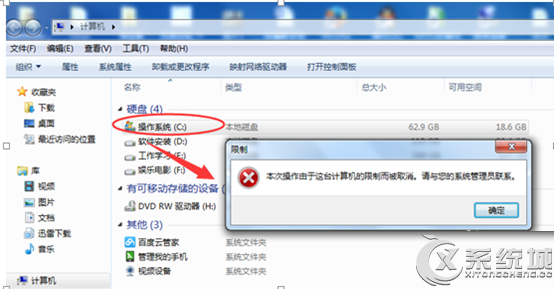
破解方法:
1、点“开始” 菜单在“ 运行”里输入: gpedit.msc 。
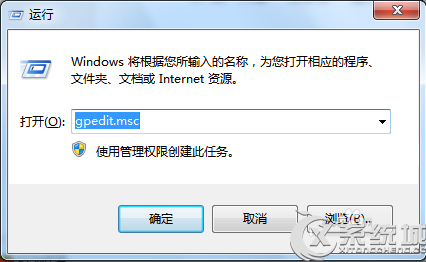
2、组策略 --用户配置--管理模板--系统--不要运行指定的Windows应用程序。
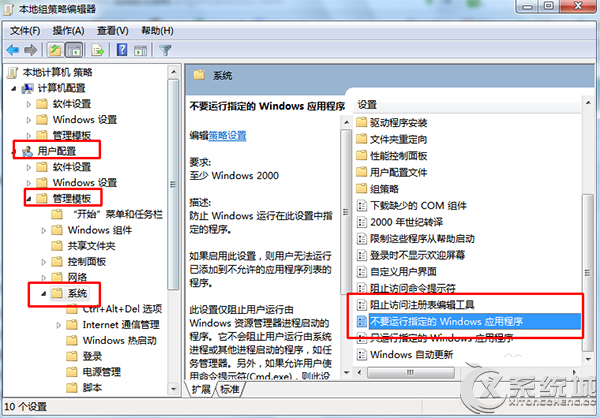
3、双击“不要运行指定的Windows应用程序” 选择已禁用,然后确定。
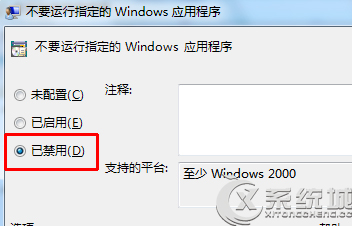
上述步骤操作完成之后,用户再尝试开启YY语音的时候就不会再出现“本次操作由于这台计算机的限制而被取消”的提示限制了,这时候就可以轻松使用软件了。
相关阅读推荐:
分享给好友:
相关教程
更多